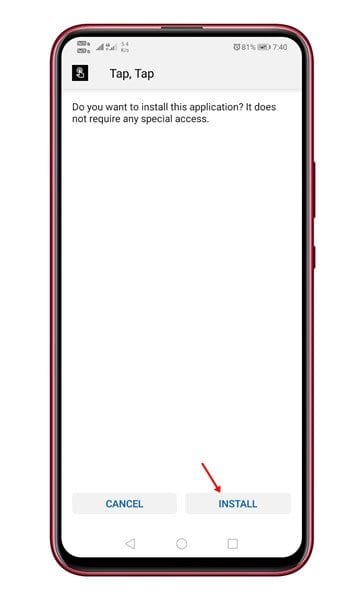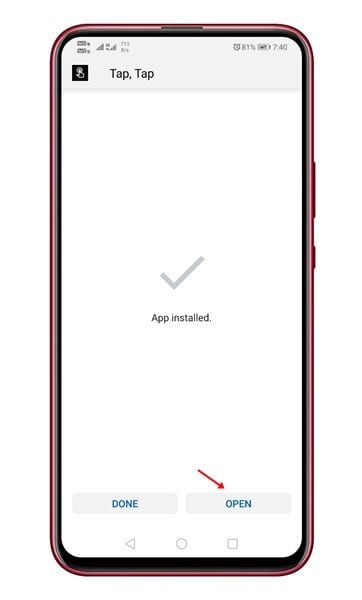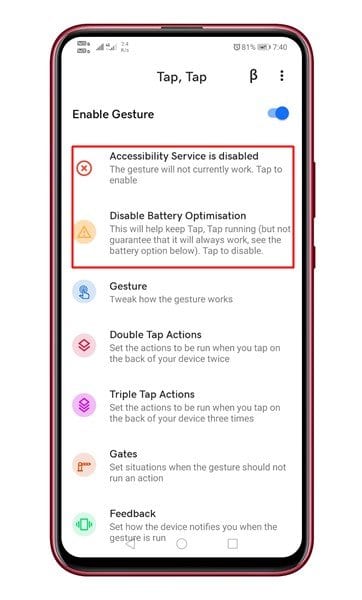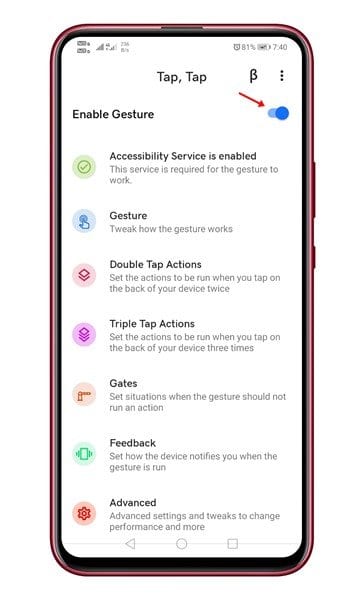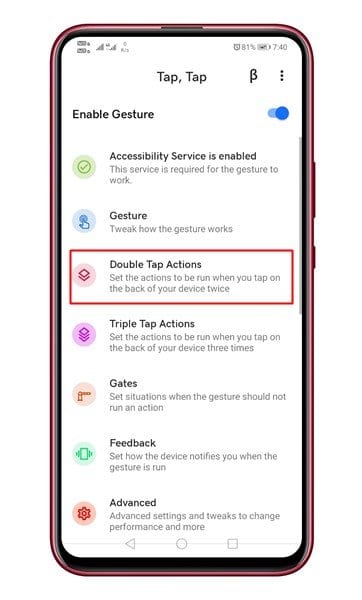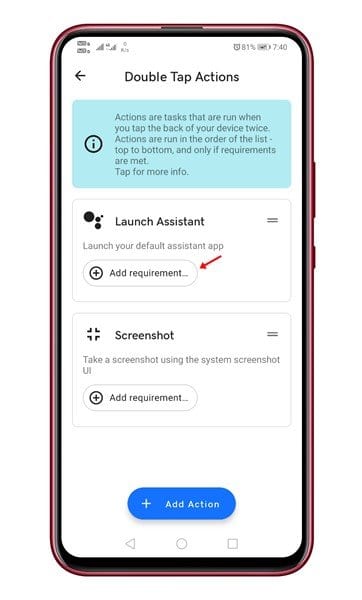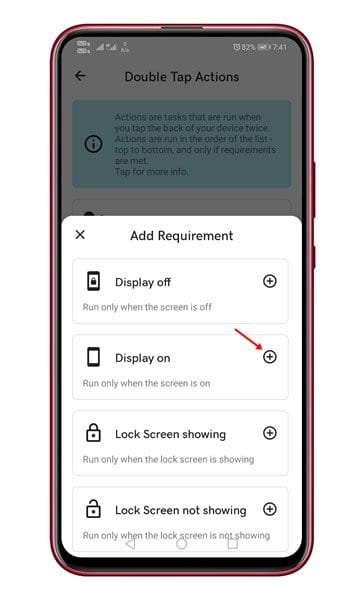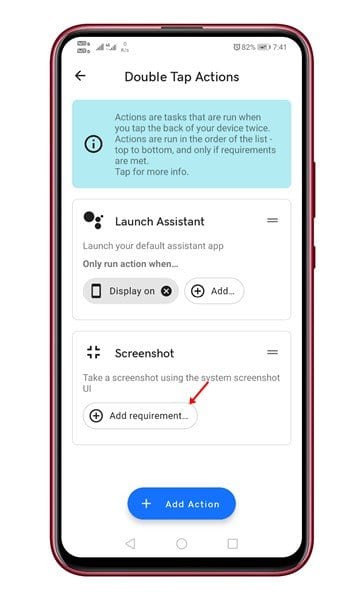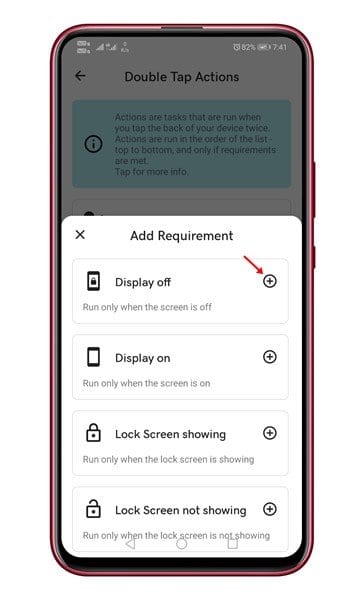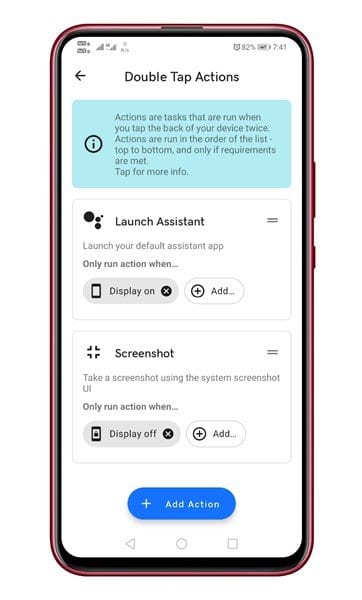قم بتشغيل مساعد Google بالنقر على ظهر هاتفك!

إذا سبق لك استخدام iOS 14 ، فقد تكون على دراية جيدة بميزة “Back Tap”. إنها ميزة حصرية لنظام iOS تتيح للمستخدمين التقاط لقطة شاشة بمجرد النقر على ظهر الهاتف الذكي. تظهر ميزة مماثلة أيضًا في أحدث نظام تشغيل Android 11.
توفر ميزة النقر الخلفي في Android 11 المزيد من الخيارات. على سبيل المثال ، يمكنك النقر فوق ظهر هاتف Android للتحكم في تشغيل الوسائط وفتح كاميرا الهاتف وما إلى ذلك.
على الرغم من أن ميزة النقر الخلفي متوفرة فقط على نظام Android 11 ، فإن هذا لا يعني أن إصدار Android الأقدم لا يمكن أن يحتوي على هذه الميزة.
قم بتشغيل Google Assistant بالنقر على الجزء الخلفي من هاتفك
يمكنك تثبيت تطبيق Android يُعرف باسم “الحنفية ، الحنفية” لتشغيل مساعد Google على جهازك.
في هذه المقالة ، سنشارك دليلًا مفصلاً حول كيفية تشغيل مساعد Google من خلال النقر على الجزء الخلفي من جهاز Android. دعنا نتحقق.
الخطوة 1. أولاً ، قم بزيارة منتدى XDA وقم بتنزيل تطبيق Tap، Tap Android .
الخطوة 2. بمجرد الانتهاء من ذلك ، افتح ملف التثبيت واضغط على زر “تثبيت” .
الخطوة الثالثة. في الصفحة التالية ، اضغط على زر “فتح” .
الخطوة 4. الآن سترى الواجهة الرئيسية للتطبيق. امنح جميع الأذونات التي يطلبها التطبيق.
الخطوة 5. الآن قم بتشغيل خيار “Enable Gesture” .
الخطوة 6. بعد ذلك ، انقر على “إجراءات النقر المزدوج”
الخطوة 7. ضمن “Launch Assistant” ، انقر فوق “Add Requirements” (إضافة متطلبات)
الخطوة 8. بعد ذلك ، حدد الخيار “Display On” (تشغيل العرض)
الخطوة 9. عد الآن إلى الصفحة السابقة واضغط على “إضافة متطلبات” خلف لقطة الشاشة.
الخطوة 10. من قائمة “إضافة المتطلبات” ، حدد خيار “إيقاف العرض” .
الخطوة 11. النتيجة النهائية ستبدو هكذا.
هذا هو! انتهيت. الآن قم بإزالة غطاء هاتفك وانقر نقرًا مزدوجًا على ظهره. سيطلق مساعد جوجل.
تتناول هذه المقالة كيفية تشغيل مساعد Google من خلال النقر على الجزء الخلفي من الهاتف الذكي. آمل أن يكون هذا المقال قد ساعدك! يرجى مشاركتها مع أصدقائك أيضا. إذا كانت لديك أي شكوك تتعلق بهذا ، فأخبرنا بذلك في مربع التعليقات أدناه.